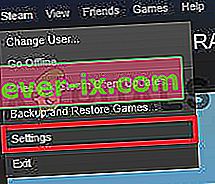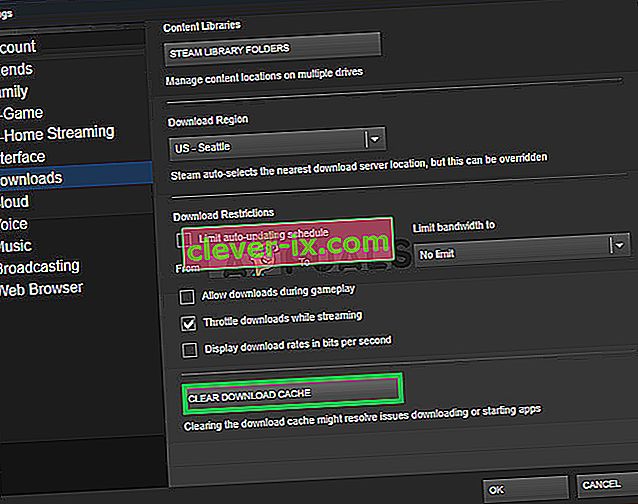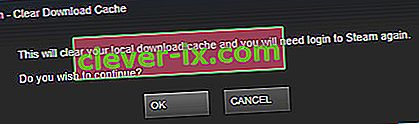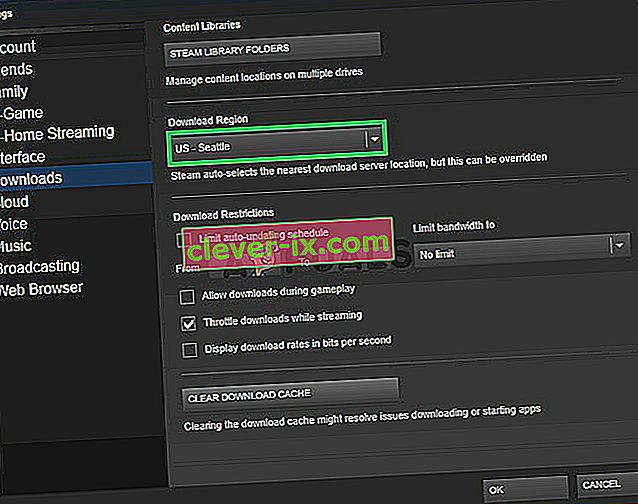Steam is een Gaming Store-platform dat de gebruikers voorziet van bijna alle nieuwste games zodra ze worden vrijgegeven om digitaal te worden gedownload. Het platform wordt door bijna alle gamers gebruikt en is behoorlijk populair vanwege de regionale ondersteuning en prijzen.

Er zijn echter vrij recentelijk veel rapporten binnengekomen dat de Steam-client vastzat op 0 procent tijdens het valideren van gamebestanden. Gebruikers moeten vaak hun gamebestanden verifiëren en bij deze fout loopt de stoom vast op 0% wanneer het proces wordt gestart en blijft daar ongeacht de tijd die het kost.
Wat voorkomt dat het validatieproces wordt voltooid?
Nadat we talloze rapporten van meerdere gebruikers hadden ontvangen, hebben we het probleem onderzocht en een reeks oplossingen bedacht die het probleem voor de meeste van onze gebruikers oplosten. We hebben ook een lijst gemaakt met de redenen waarom de fout werd geactiveerd en deze wordt hieronder weergegeven.
- Bug / glitches: het is mogelijk dat de Steam-client een bug of een glitch heeft aangetroffen en het validatieproces niet kan voortzetten. Er zijn veel bugs en algemene problemen in de Steam Client die dit probleem vaak veroorzaken.
- Spelbestanden: als de spelbestanden zijn vergrendeld of naar een andere map zijn verplaatst, kan dit probleem optreden en daardoor voorkomen dat de client spelbestanden valideert.
- Cache: Steam slaat cachebestanden op om de laadtijd van de app te verkorten en de ervaring voor de gebruikers te verbeteren, maar deze cache kan na verloop van tijd beschadigd raken en problemen veroorzaken met het validatieproces.
Nu u een basiskennis heeft van de aard van het probleem, gaan we verder met de oplossingen. Zorg ervoor dat u deze oplossingen implementeert in de specifieke volgorde waarin ze worden aangeboden om conflicten te voorkomen.
Oplossing 1: de toepassing opnieuw starten
Wanneer u de fout optreedt de meest elementaire stap oplossen van problemen is om te proberen om opnieuw op te starten de Steam -client na het volledig sluiten van het door de task manager . Dit kan helpen om opnieuw te initialiseren van de toepassing en kan verwijderen eventuele bugs en glitches die te wijten ontstaan naar aanleiding van de klant niet goed geladen.
Oplossing 2: downloadcache verwijderen
Steam slaat cachebestanden op om de laadtijd van de app te verkorten en de ervaring voor de gebruikers te verbeteren, maar deze cache kan na verloop van tijd beschadigd raken en problemen veroorzaken met het validatieproces. Daarom wissen we in deze stap de downloadcache van de game. Daarom:
- Open de Steam- client en log in op uw account.
- Klik op “ stoom ” op de bovenste linker hoek en selecteer “ Settings ” uit de dropdown .
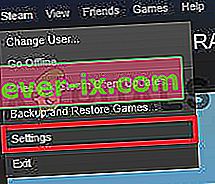
- Selecteer “ Downloads ” uit het linker paneel en klik op de “ Clear Download Cache optie”.
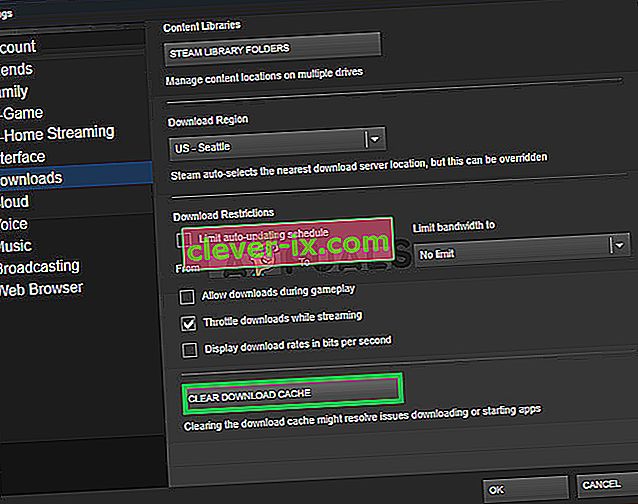
- De klant zal geven een waarschuwing bericht dat stoom zal worden hernieuwd en je nodig hebt om in te loggen in weer , klik op “ OK ” wanneer dit bericht wordt weergegeven.
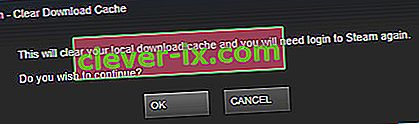
- Probeer de bestanden nu te valideren en controleer of het probleem zich blijft voordoen.
Oplossing 3: van regio veranderen
Soms verhindert een bepaalde storing in de Steam-client dat u uw bestanden valideert. In sommige gevallen is deze storing verholpen door de regio in de stoominstellingen te wijzigen. Daarom zullen we in deze stap de downloadregio wijzigen. Daarom:
- Open de Steam-client en log in op uw account.
- Klik op “ stoom ” op de bovenste linker hoek en selecteer “ Settings ” uit de dropdown .
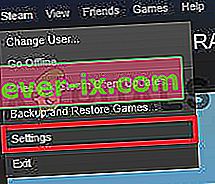
- Klik op “ Downloads ” in het linker paneel en selecteer de “ Download Region ” dropdown.
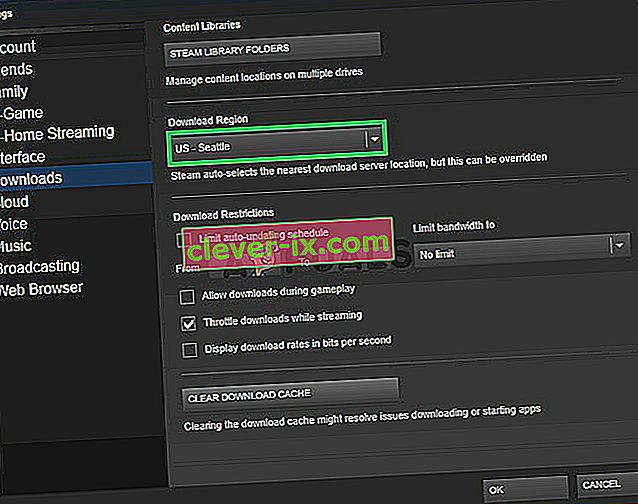
- Selecteer een locatie bij u in de buurt en start opnieuw opde stoomclient.
- Probeer uw bestanden te valideren en controleer of het probleem zich blijft voordoen.